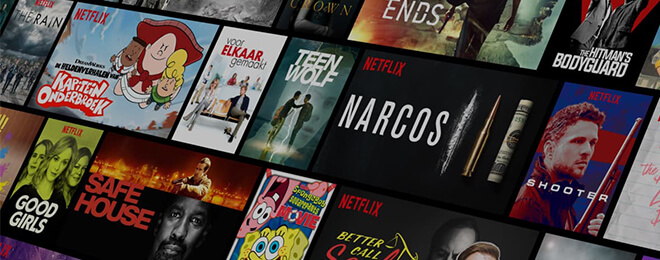Antwoorden op berichten en vermeldingen gebruiken bij iMessage
Via Berichten kun je traditionele SMS-berichten versturen, in de meeste gevallen zul je gebruikmaken van iMessage. Dit zijn berichten die alleen Apple gebruikers onder elkaar kunnen uitwisselen. Ook heb je de beschikking over vermeldingen in groepsgesprekken en in-line antwoorden.
Met behulp van groepsgesprekken kun je contact houden met meerdere mensen in één chatgesprek. Dankzij de vermeldingen kun je meteen een persoon in een bericht aanspreken. Met behulp van mentions kun je direct reageren op een bericht door hierop te antwoorden. Dit kan niet alleen bij groepen, maar ook individuele chats.
Citeren met inline-antwoorden voor iMessage
Wil je specifiek op een bericht antwoorden tijdens een gesprek? Dan kun je gebruikmaken van de 'citeer-optie'.
- Open de berichten-app voor iPhone of iPad
- Navigeer naar een gesprek
- Leg je vinger op een bericht
- Wacht enige momenten
- Tik op 'Antwoord'
Op een Mac met macOS Big Sur of nieuwer kun je dit doen door met behulp van een secundaire klik (rechtermuisknop) te klikken op een bericht. Kies vervolgens voor 'Antwoord'.
Typ vervolgens je bericht om het antwoord te versturen. De antwoorden kun je in het gesprek als geheel bekijken, maar ook als berichtenreeks op zichzelf, zodat je minder wordt afgeleid. Dit laatste doe je door op het bericht te tikken of klikken en meteen wordt het gehele inline-gesprek getoond.
Vegen om te reageren
Wil je snel op een bericht reageren? Dan kun je sinds iOS 17 en iPadOS 17 van links naar recht vegen over een bericht om de antwoordfunctie meteen te activeren. Typ je bericht en verzenden maar. Dankzij de veegbeweging gaat dit nu veel sneller dan bovenstaande stappenplan.
Op een Mac kun je dit overigens ook toepassen. Plaats de muisaanwijzer op het bericht en veeg met twee vingers van links naar rechts over het trackpad om het antwoorden te activeren of klik met een rechtermuisknop op het bericht en kies voor 'Antwoord'.
Vermeldingen gebruiken via iMessage
Je kunt ook gebruikmaken van vermeldingen. Typ hiervoor een naam als een bericht voor iemand persoonlijk is bedoeld. De naam zal oplichten en door erop te tikken kun je de persoon koppelen. De vermelde persoon zal dan extra op de hoogte worden gebracht en is het zelfs mogelijk om alleen meldingen in te stellen wanneer je specifiek wordt genoemd. Eenvoudig verberg je de meldingen voor berichten, maar wanneer je genoemd wordt, ontvang je wel een notificatie.
| Auteur | Wesley Fabry | |
| Bijgewerkt | 27/03/2024 16:10 | |
| Categorie | iOS, macOS | |